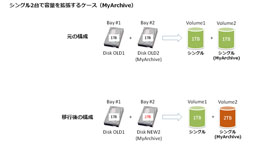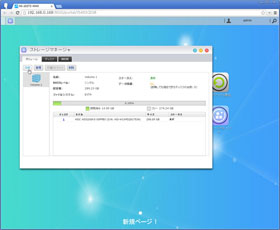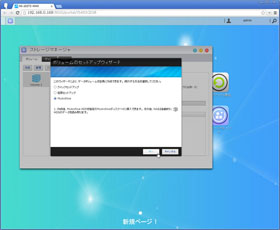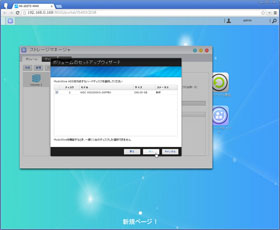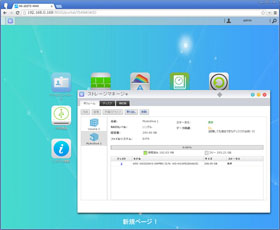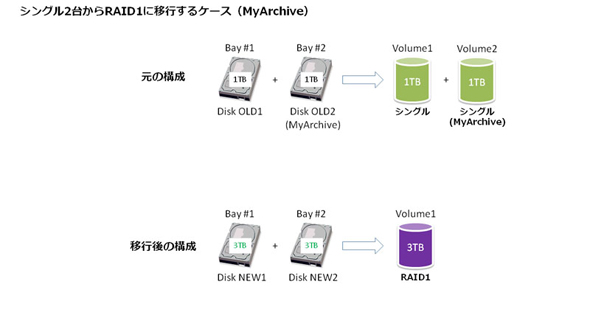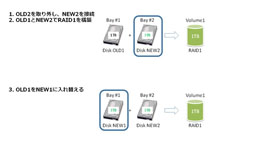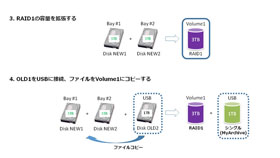レビュー
週末特価のHDDでNASのディスク容量を増やす:今がチャンス!?(3/4 ページ)
円安を無視するかのように、このところアキバではHDDが週末特価の目玉となっている。年末の休みを利用してASUSTOR製NASのストレージを拡張していこう。
シングル2台で運用していた場合
単純なシングル2台で運用していた場合はディスク容量拡張は困難だ。冗長性がないためにディスクを交換しながらのデータ移行作業ができないこと、ディスクベイに挿入していたディスクをSATA/USB変換アダプタなどを使ってUSBポートに接続したり、ディスクベイに本来のボリュームとは異なるディスクを挿入してもデータ領域が認識されないことなどがその理由だ。
だが、ディスク2を最初に導入した際に「MyArchive」ドライブとして作成しておけば、SATA/USB変換アダプタを使って移行することができる。MyArchiveドライブはポータビリティを高めた形式で、ディスクベイの1つをMyArchive用とし、ディスクをMyArchive用にフォーマットすることで複数のMyArchiveディスクを差し替えて使用したり、USBポートに接続して共有フォルダとしても使用することができるようになる。
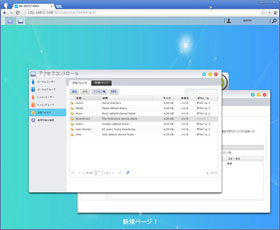
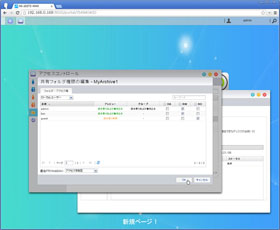 アクセスコントロール>共有フォルダでMyArchiveディスクを見てもボリュームが空白のまま。アクセス権をクリックしてアクセス権を設定する(画面=左)。アクセス権はすべて拒否になっているので適切に設定する(画面=右)
アクセスコントロール>共有フォルダでMyArchiveディスクを見てもボリュームが空白のまま。アクセス権をクリックしてアクセス権を設定する(画面=左)。アクセス権はすべて拒否になっているので適切に設定する(画面=右)MyArchiveディスク拡張のための作業手順は次のとおりだ。必要な機材は新しいHDD1台とSATA/USB変換アダプタだ。
- 既存のMyArchiveディスクOLD2を新しいディスクNEW2に入れ替える
- 新しいディスクNEW2をMyAcrhiveディスクとしてフォーマット
- 既存のMyArchiveディスクOLD2をUSBに接続
- ADMのファイルエクスプローラを使って既存のMyArchiveディスクOLD2を新しいMyArchiveディスクNEW2にコピー
- 既存のMyArchiveディスクOLD2をUSBポートから取り外す
※(4)は外部バックアップを利用してもよい。
なお、MyArchiveではないディスク1のほうを拡張することもできないわけではないが、データのコピーやディスクの入れ替えなどが複雑で手間がかかる。その場合はシングルからRAID1への移行を考えたほうがよいだろう。手順は次の通りだ。
- 既存のMyArchiveディスクOLD2を取り外し、新しいディスクNEW2と交換
- 既存のディスクOLD1と新しいディスクNEW2でRAID 1を構築
- 既存のディスクOLD1と新しいディスクNEW1を交換、RAID 1を再構築
- RAID 1の容量を拡張する
- MyArchiveディスクOLD2をUSBに接続し、データをRAID 1に移動
Copyright © ITmedia, Inc. All Rights Reserved.